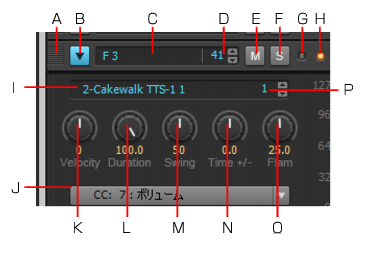SONAR LE Documentation is based on the full version of SONAR. Some screenshots, folder paths, features and other references may differ from your installation.A:ドラッグで行を並べ替え B:行を選択(およびコントローラ表示部の表示) C:ノート名(クリックでピッチを試聴) D:ノート番号 E:ミュート F:ソロ G:MIDI入力インジケータ H:関連する列 I:アウトプット J:ステップエディターのパラメーター(イベントの種類選択) K:ベロシティ L:デュレーション M:スイング N:タイムオフセット O:フラム P:行の出力チャンネル各行は特定のピッチを表します。ピアノロールビューのDrum Editorと同じように(行は、ある意味でMIDI|ドラムマップマネージャ(詳細表示)を別の視点から見た場合として考えることができます)次のコントロールが各行の左側に表示されます。






















Tip - Searching Documentation
Tip: To search for a specific topic, type your search query in the Search Cakewalk.com field at the top right of this page.
When the search results appear, click which product's documentation you would like to search to filter the search results further.
Note - Using Offline Help
Note: If you prefer to always use offline Help, go to Edit > Preferences > File > Advanced in your Cakewalk software and select Always Use Offline Help.
If you are not connected to the internet, your Cakewalk software will default to showing offline help until an internet connection becomes available.